時間:2017-07-04 來源:互聯網 瀏覽量:
今天給大家帶來iphone怎樣錄音,iphone錄音的方法有哪些,讓您輕鬆解決問題。
在蘋果發布的新一代 iOS7 係統中,錄音應用程序的操作界麵與原來的相比,發生了很大的變化。 新版的錄音工具看上去更加地有科技感和專業感。下麵簡單介紹一下如何使用錄音應用的操作方法。具體方法如下:
解決方法1:
1找到 iPhone 上的“語音備忘錄”圖標,點擊打開,如圖所示
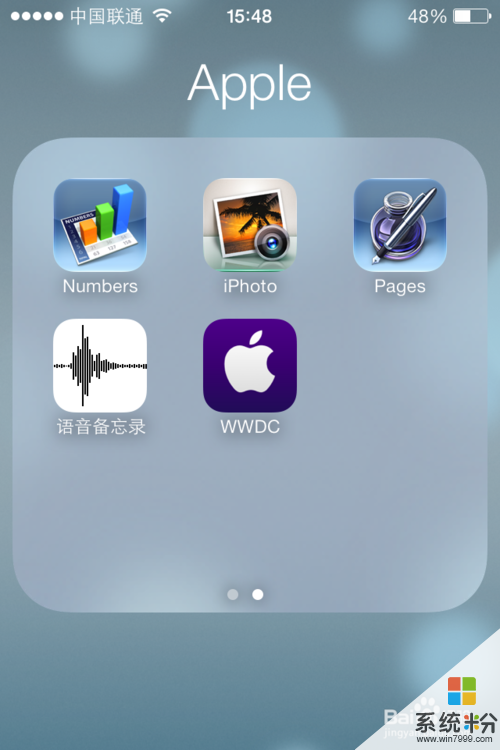 2
2打開語音備忘錄以後,點擊紅色的“錄音”按鈕開始錄音,如圖所示
 3
3錄音可以在後台運行,即使是在鎖屏時也可以照常錄音。這意味著在錄音時,我們還可以操作其它的應用,比如看網頁,寫字之類的,如圖所示
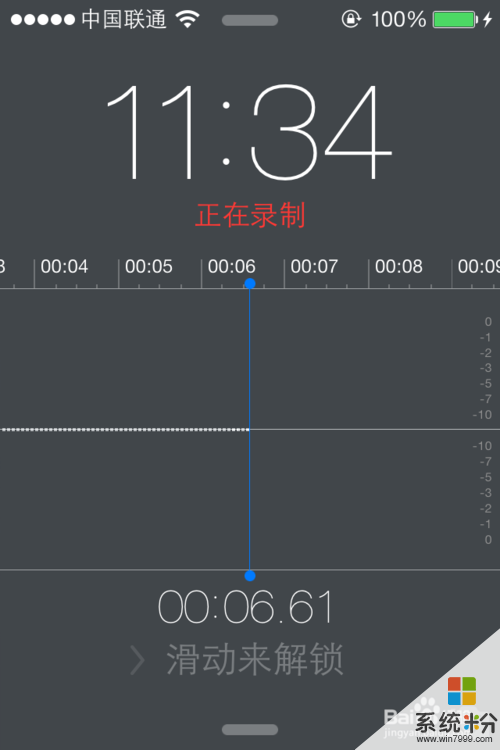 4
4錄音完成以後,點擊紅色的“停止”按鈕即可,如圖所示
 5
5接下來請點擊“完成”保存錄音,如圖所示
 6
6輸入保存錄音文件的名字,點擊“好”按鈕,如圖所示
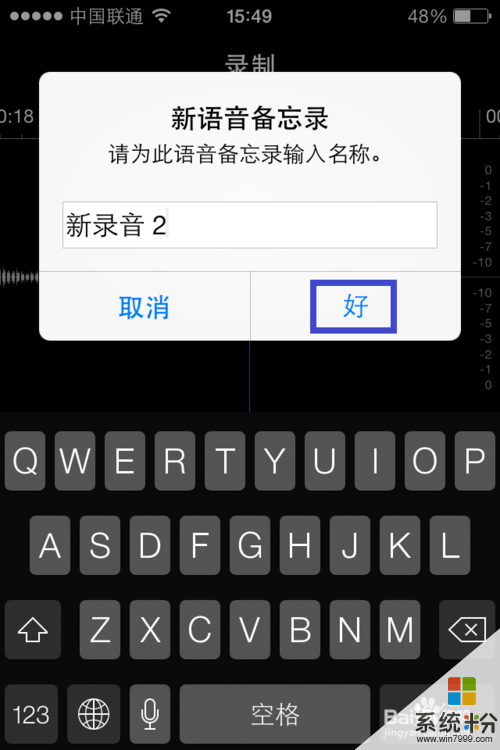 7
7然後就可以看到剛剛保存的錄音內容了,如圖所示
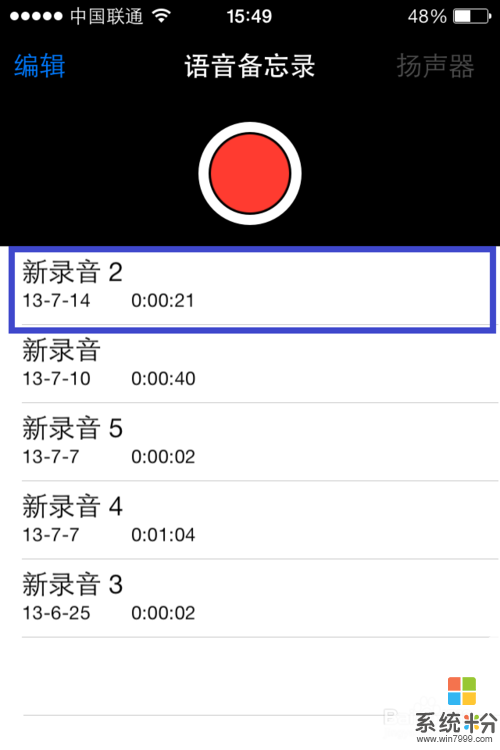
解決方法2:
1點擊我們剛剛的錄音,再點擊左邊的“播放”按鈕即可試聽錄音內容,如圖所示
 2
2點擊“編輯”按鈕進入語音修剪界麵,如圖所示
 3
3點擊“修剪”圖標進入語音修剪界麵,如圖所示
 4
4可以用手指拖動左右的紅線,剪輯想要的錄音內容。拖動好了以後可以底部點擊“播放”按鈕試聽。剪輯完成以後,點擊“修剪”即可,如圖所示
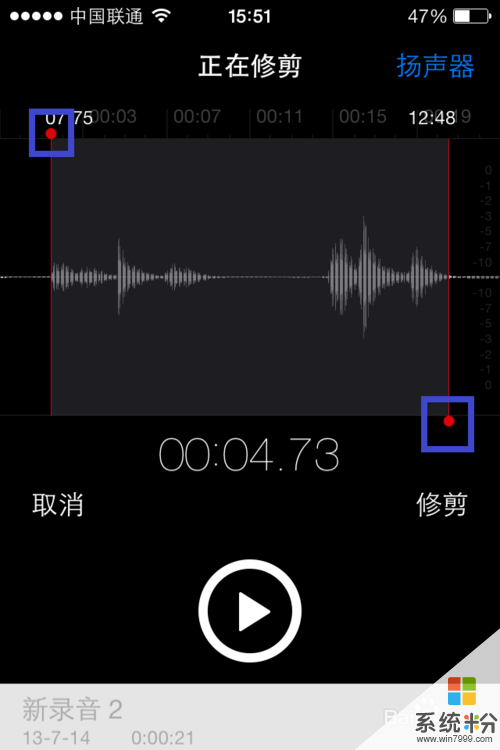 5
5修剪過後的錄音可以另存為新錄音,當然也可直接保存到原始錄音文件裏。這裏以“修剪原始項”為例,如圖所示

解決方法3:
1點擊想要發送的錄音文件,點擊“發送”按鈕,如圖所示
 2
2我們可以用“短信或者郵件”來發送錄音文件,如圖所示
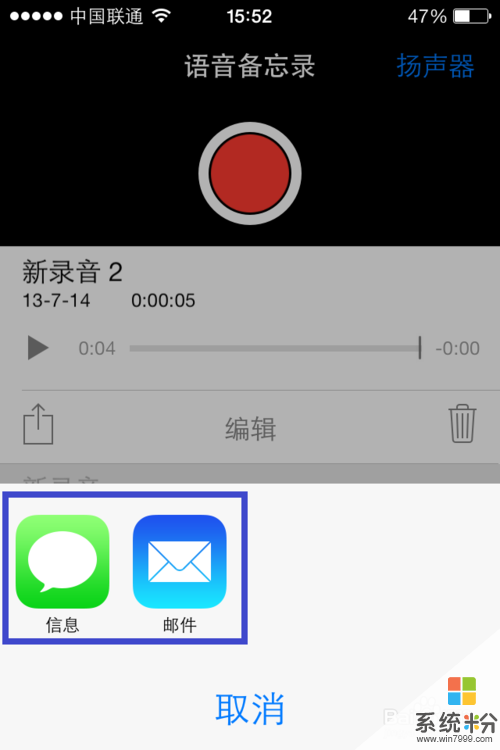
解決方法4:
1如果在之前錄音完成時沒有更改名稱,或是對之前的命名不滿意的話,可以在錄音管理界麵中修改錄音文件的名稱。打開一個錄音的詳細信息界麵,點擊錄音文件的名稱,如圖所示
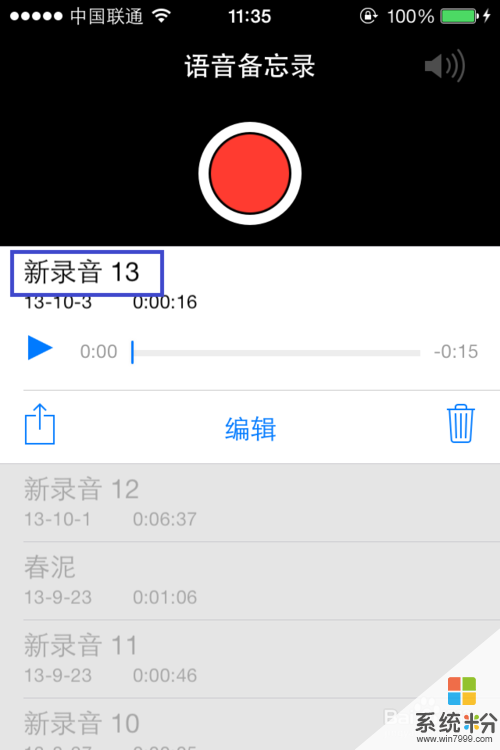 2
2隨後修改成自己想要的名稱即可,如圖所示

以上就是iphone怎樣錄音,iphone錄音的方法有哪些教程,希望本文中能幫您解決問題。